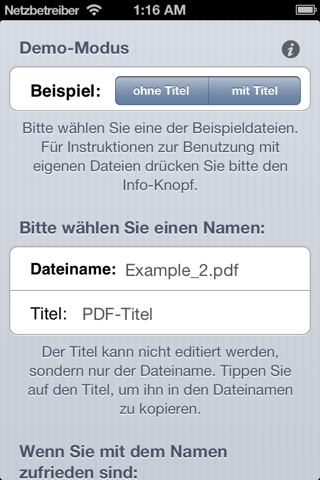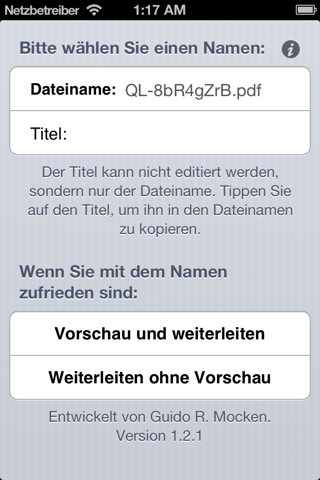
PDF Renamer dient zum Ändern des Dateinamens von PDF-Dateien.
Kurzanleitung
PDF Renamer ist darauf ausgelegt, indirekt über den "Öffnen in ..."-Dialog eines anderen Programms gestartet zu werden. In der Regel erfolgt der Aufruf aus Safari heraus beim Betrachten eines gerade aus dem Internet geladenen PDF. Dieses PDF kann dann umbenannt und an ein beliebiges drittes Programm weitergeleitet werden.
Wird PDF Renamer stattdessen direkt, d.h. ohne ein zu öffnendes Dokument, gestartet, so läuft es im Demo-Modus. Es stehen dann zwei Beispieldateien zur Verfügung, aber das Öffnen eigener Dateien ist nicht möglich. Dabei handelt es sich nicht um eine künstliche Beschränkung des kostenlosen PDF Renamer, sondern dies ist eine strenge Vorgabe durch das iOS-Betriebssystem.
Hintergrund
PDF-Dokumente besitzen einen Dateinamen und optional auch noch einen internen Titelvermerk. Während ersterer meist sehr kurzgehalten ist, Sonder- und Leerzeichen vermeidet sowie die Endung ".pdf" enthält (z.B. "Steuer_2011.pdf"), handelt es sich in der Regel bei letzterem, soweit vorhanden, um den vollständigen Titel im Klartext und ohne Suffix (etwa "Steuererklärung 2011").
Einige Versionen des Programms iBooks bevorzugen bei PDF-Dokumenten, soweit vorhanden, den internen Klartexttitel gegenüber dem unschönen Dateinamen.
Der Browser Safari kann PDF-Dokumente aus dem Internet herunterladen, die Safari-Version in iOS 4 verwirft aber dabei ihre ursprünglichen Dateinamen und generiert selbst neue. Die Version in iOS 5 und 6 bewahrt die ursprünglichen Dateinamen bei der Übergabe eines PDF-Dokuments an ein anderes Programm.
Das Problem
Wenn man ein PDF, das keinen solchen internen Titelvermerk besitzt, von Safari (iOS 4) aus an iBooks (Versionen vor v1.5) weiterreicht, so erhält man dort einen ziemlich hässlichen Dokumentnamen, wie z.B. "QL-8GVvMPPk.pdf", der nachträglich nicht mehr geändert werden kann. Das Dokument wird auch unter diesem merkwürdigen Namen mit Ihrem Mac/PC synchronisiert.
Die Lösung
Wenn Sie das Dokument bereits zuvor in iBooks importiert haben, müssen Sie es dort zuerst löschen. Dann reichen Sie es von Safari aus zunächst an PDF Renamer weiter, geben Sie einen besseren Namen ein und drücken Sie dann den "Vorschau und weiterleiten"-Knopf, um es erneut zu betrachten und schließlich unter dem neuen Namen an iBooks weiterzuleiten. Alternativ können Sie es durch drücken von "Weiterleiten ohne Vorschau" auch unmittelbar weiterleiten.
Natürlich funktioniert PDF Renamer auch als Vermittler zwischen zwei beliebigen anderen Programmen, nicht nur zwischen Safari und iBooks. U.u. ist dann aber eine Möglichkeit zum Umbenennen bereits in der Quell- oder Zielapplikation vorhanden.
Die Beispiele
Mit den Knöpfen "ohne Titel" und "mit Titel", die nur dann angezeigt werden, wenn beim Programmstart kein PDF übergeben wurde, können Sie zu Testzwecken zwei speziell präparierte PDF-Dateien (eine mit und eine ohne internem Titelvermerk) direkt in PDF Renamer laden, dort umbenennen und an (z.B.) iBooks weiterreichen. In den Testdateien selbst ist erklärt, welches Ergebnis jeweils zu erwarten ist.